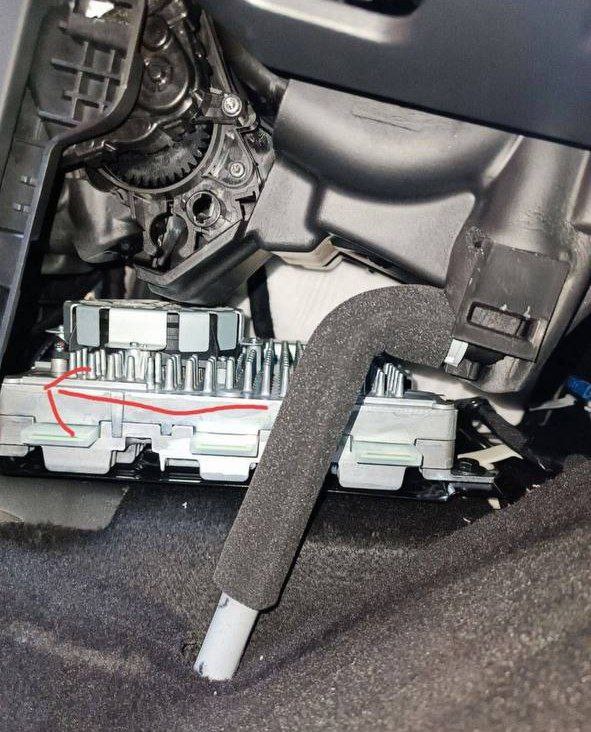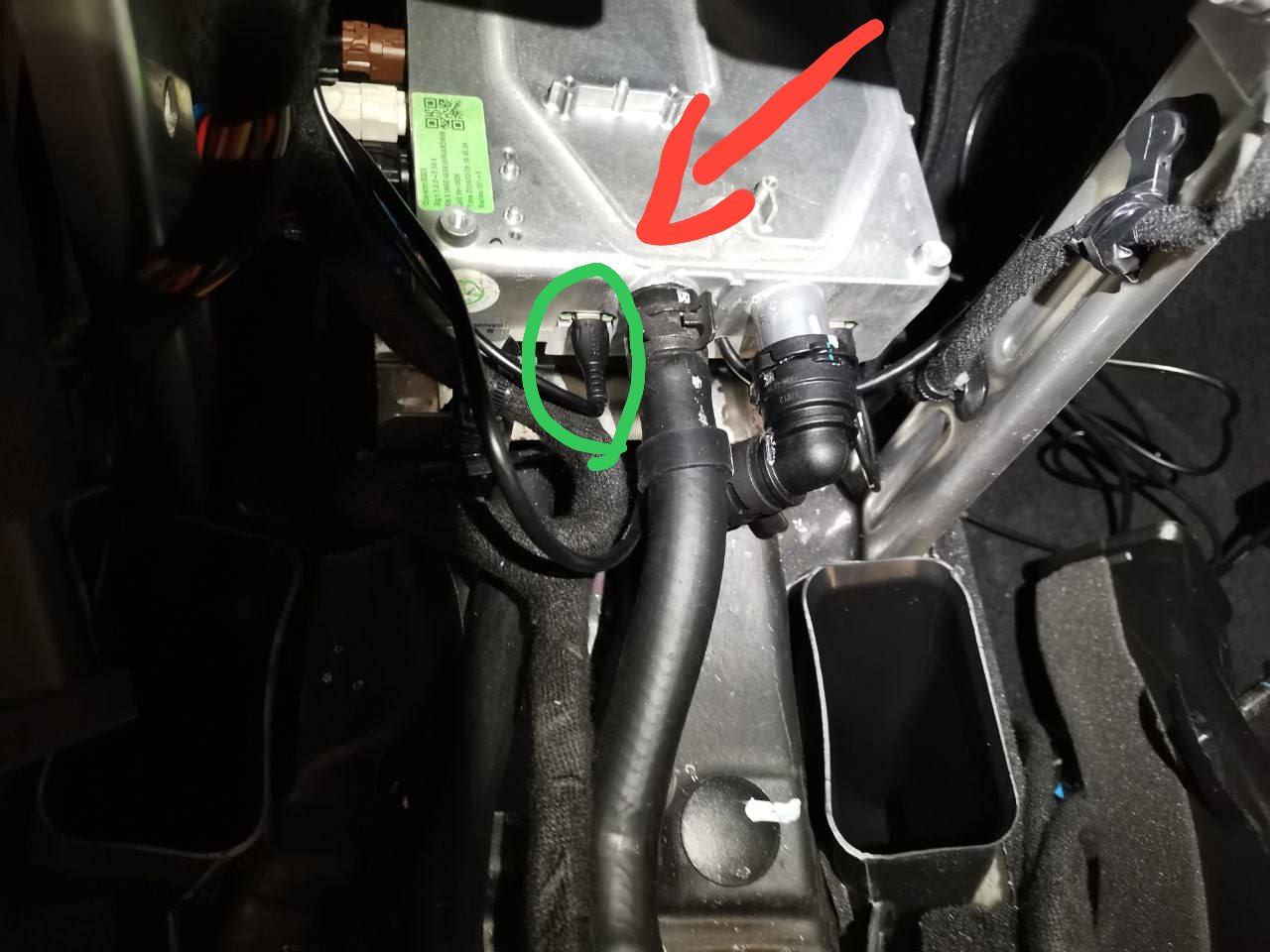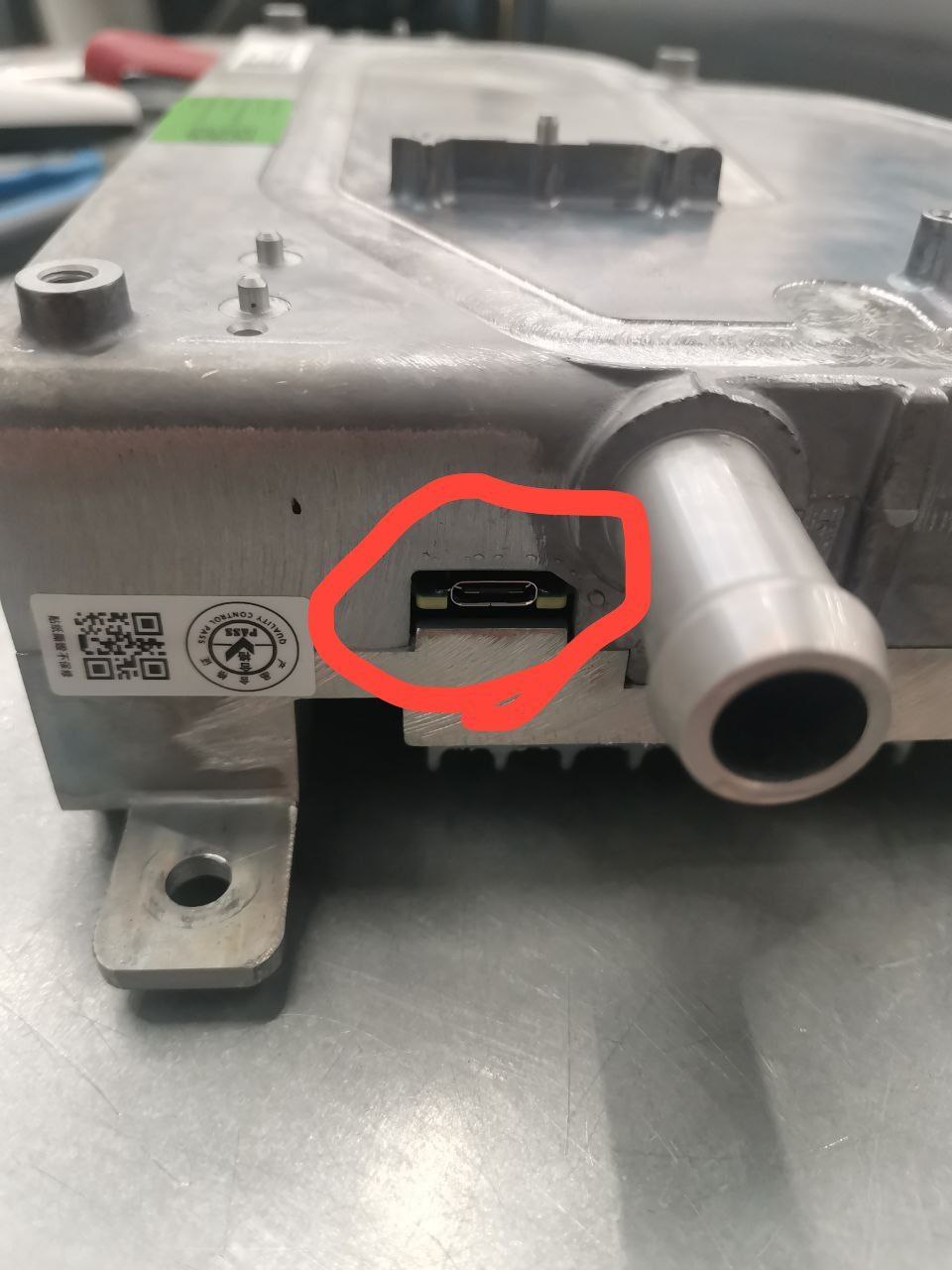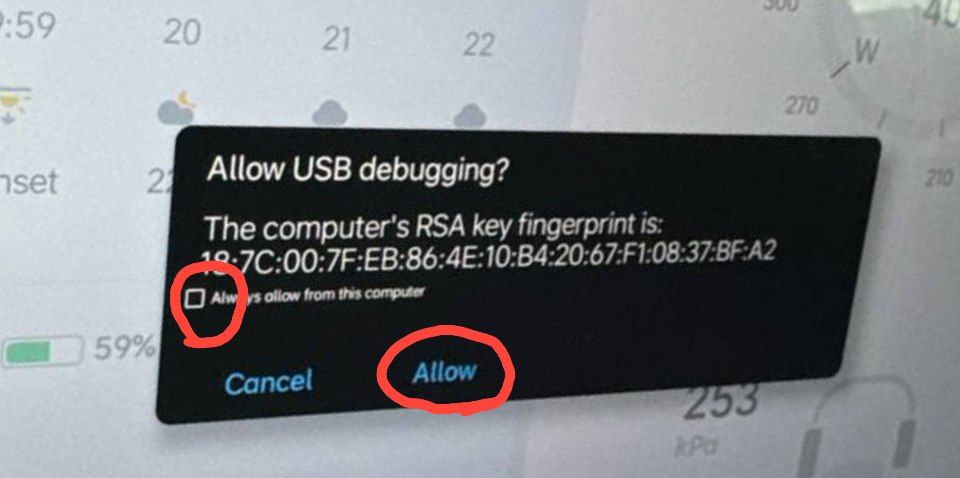Инструкция для пользователей MacOS
Ниже Вы найдете инструкцию установки и файл загрузчик для MacOS
Последовательность действий:
1. Откройте Терминал на вашем Mac.
2. Начните набирать там команду (после cd - пробел): cd
3. Сверните его в Док, чтобы было легче работать.
4. Распакуйте скачанный архив.
5. Найдите папку "LASMac" в распакованных файлах и перетащите ее на иконку Терминала в Док.
6. Перейдите обратно в Терминал в Доке.
7. В итоге у вас должна получиться команда: cd путькраспакованойпапке
8. Нажмите Enter - в итоге в должны оказаться в распакованной папке, проверить это можно командой pwd - она выдаст папку в которой вы находитесь в терминале. Убедитесь что вы в распакованной папке.
9. В Терминале введите команду (после ввода - нажмите Enter):
chmod +x LixiangChatMac.sh
(этой командой выдаете скрипту право на исполнение)
10. Далее, введите команду:
./LixiangChatMac.sh
(этой командой вы запускаете скрипт)
Это должно запустить скрипт и выполнить необходимые действия.
ЕСЛИ СКРИПТ НЕ ЗАПУСТИЛСЯ и возникла ошибка «… operation not permited…»
Это значит МакОС поместила файлы в карантин - такое возможно для файлов полученных из интернет, аналог Defender в Windows. Для снятия карантина введите две команды (после ввода каждой - нажимайте Enter):
xattr -d com.apple.quarantine LixiangChatMac.sh
xattr -d com.apple.quarantine ./adb-tools/adb
Попробуйте еще раз запустить скрипт:
./LixiangChatMac.sh
1. Откройте Терминал на вашем Mac.
2. Начните набирать там команду (после cd - пробел): cd
3. Сверните его в Док, чтобы было легче работать.
4. Распакуйте скачанный архив.
5. Найдите папку "LASMac" в распакованных файлах и перетащите ее на иконку Терминала в Док.
6. Перейдите обратно в Терминал в Доке.
7. В итоге у вас должна получиться команда: cd путькраспакованойпапке
8. Нажмите Enter - в итоге в должны оказаться в распакованной папке, проверить это можно командой pwd - она выдаст папку в которой вы находитесь в терминале. Убедитесь что вы в распакованной папке.
9. В Терминале введите команду (после ввода - нажмите Enter):
chmod +x LixiangChatMac.sh
(этой командой выдаете скрипту право на исполнение)
10. Далее, введите команду:
./LixiangChatMac.sh
(этой командой вы запускаете скрипт)
Это должно запустить скрипт и выполнить необходимые действия.
ЕСЛИ СКРИПТ НЕ ЗАПУСТИЛСЯ и возникла ошибка «… operation not permited…»
Это значит МакОС поместила файлы в карантин - такое возможно для файлов полученных из интернет, аналог Defender в Windows. Для снятия карантина введите две команды (после ввода каждой - нажимайте Enter):
xattr -d com.apple.quarantine LixiangChatMac.sh
xattr -d com.apple.quarantine ./adb-tools/adb
Попробуйте еще раз запустить скрипт:
./LixiangChatMac.sh
Как подключить Mac к разным версиям машины
Ниже Вы найдете фото и инструкции к версиям Max, Pro/Air и Ultra:
Как подключить ПК к машине версии MAX
1. Красный порт передние экраны.
2. Зеленый порт вытаскиваем, там также type-c, это задний экран.
1. Красный порт передние экраны.
2. Зеленый порт вытаскиваем, там также type-c, это задний экран.



Как подключить ПК к машине версии PRO/AIR
1. Порт смотрит в сторону задних сидений.
2. Просовывая руку подключаем type-c.
3. Порт для передних двух экранов.
1. Порт смотрит в сторону задних сидений.
2. Просовывая руку подключаем type-c.
3. Порт для передних двух экранов.
Как подключить ПК к машине версии ULTRA
1. До порта можно достать со стороны пассажира (показано красной стрелкой).
2. Просовывая руку, подключаем type-c.
3. Установка приложений на все три экрана производится с одного данного порта.
1. До порта можно достать со стороны пассажира (показано красной стрелкой).
2. Просовывая руку, подключаем type-c.
3. Установка приложений на все три экрана производится с одного данного порта.
Далее:
1. После подключения ПК к машине разрешаем "Отладку по USB"
2. Рекомендуем кабели формата USB A-TYPE-C такой как на фото, чтобы избежать проблем с подключением.
1. После подключения ПК к машине разрешаем "Отладку по USB"
2. Рекомендуем кабели формата USB A-TYPE-C такой как на фото, чтобы избежать проблем с подключением.
Самостоятельная установка (без скрипта)
Ниже Вы найдете инструкцию для установки без скрипта:
Команды для выдачи прав магазину приложений:
Главный/задний экран
adb shell appops set --user 0 com.lixiang.chat.store
REQUEST_INSTALL_PACKAGES allow
Правый экран
adb shell appops set --user 21473 com.lixiang.chat.store
REQUEST_INSTALL_PACKAGES allow
Задний экран ULTRA версия машины
adb shell appops set --user 6174 com.lixiang.chat.store
REQUEST_INSTALL_PACKAGES allow
Главный/задний экран
adb shell appops set --user 0 com.lixiang.chat.store
REQUEST_INSTALL_PACKAGES allow
Правый экран
adb shell appops set --user 21473 com.lixiang.chat.store
REQUEST_INSTALL_PACKAGES allow
Задний экран ULTRA версия машины
adb shell appops set --user 6174 com.lixiang.chat.store
REQUEST_INSTALL_PACKAGES allow